常见问题设置
- 格式:doc
- 大小:36.00 KB
- 文档页数:4

Windows 7常见设置问题解答常见设置问题解答:1.WIN7拨号宽带网络设置。
答案:/jinpinsoft/thread-293690-1-1.html2.网银无法使用,请下载通用补丁,一键搞定。
答案:/jinpinsoft/thread-293698-1-1.html3.win7主题破解程序,解除使用第三方主题限制。
答案:/jinpinsoft/thread-293700-1-1.html4.WIN7下提高拨号速度1)进入宽带连接属性,把Internet协议版本6TCP/IP前的对勾去掉2)设置4TCP/IP的ip答案:/jinpinsoft/thread-293810-1-1.html5.WIN7激活工具打全(不断增加中)答案:/jinpinsoft/thread-293838-1-1.html6.安装WINDOWS7解决声卡不能安装小软件答案:/jinpinsoft/thread-293854-1-1.html7.如何关闭睡眠功能?控制面版→电源选项→选中的首选计划→更改计划设置→更改高级电源设置,在弹出的设置窗口中找到睡眠→在此时间后睡眠→设置为从不。
8.如何彻底删除睡眠文件?在CMD状态下,执行 powercfg -h off。
9.系统空闲时硬盘狂转应如何避免?某些应用程序会在系统空闲时运行,造成长时间I/O操作,可以尝试关闭或者禁止这些应用程序或服务来减少空闲时硬盘狂转的现象。
1索引功能;2磁盘碎片整理计划;3 Windows Defender 程序;4 Windows Search 服务;5 Superfetch 服务。
10.如何删除已经建立的索引选项?控制面板→索引选项→选中索引项→修改→取消选中相应索引项。
11.如何关闭磁盘碎片整理计划?选中驱动器→右键属性→工具→立即进行碎片整理→配置计划→取消选择按计划进行运行。
12.如何关闭 Windows Defender程序?控制面板→Windows Defender→工具→选项→管理员→取消选中使用此程序。


Word中的常见问题解决方案汇总Word是一款广泛使用的文字处理软件,但是在使用过程中,我们常常会遇到一些问题。
本文将汇总一些常见的Word问题,并提供解决方案,帮助读者更好地使用这款软件。
一、字体格式乱码问题在使用Word时,有时我们会遇到字体格式乱码的情况,这给我们的工作带来了很大的困扰。
解决这个问题的方法有很多,下面列举几种常见的解决方案:1. 检查字体是否安装完整:有时字体文件缺失或损坏会导致字体格式乱码。
我们可以在控制面板中的字体管理器中检查字体是否完整,如果发现有缺失或损坏的字体文件,可以重新安装或修复字体。
2. 检查字体设置:有时字体设置不正确也会导致字体格式乱码。
我们可以在Word的字体设置中检查字体是否设置正确,例如选择正确的字体名称、字号和样式等。
3. 清除格式:有时文档中存在不兼容的字体格式,也会导致字体乱码。
我们可以尝试使用Word的清除格式功能,将文档中的所有格式清除,然后重新设置字体格式。
二、插入图片位置错误问题在插入图片时,有时会出现图片位置错误的情况,这给我们的排版工作带来了很大的麻烦。
下面是一些解决方案:1. 使用“拖放”功能:我们可以将图片文件拖放到Word文档中,这样可以确保图片的位置准确无误。
2. 调整图片布局:有时图片的布局设置不正确也会导致位置错误。
我们可以选择图片,然后在“布局”选项中调整图片的位置,例如选择居中、居左或居右等。
3. 使用“浮动”功能:如果我们希望图片可以在文档中自由移动,可以将图片设置为“浮动”状态。
在插入图片后,选择图片,然后在“布局”选项中选择“浮动”,然后可以自由调整图片的位置。
三、文档格式错乱问题有时我们在编辑Word文档时,会遇到文档格式错乱的情况,例如段落错位、字体大小不一致等。
下面是一些解决方案:1. 使用“样式”功能:Word提供了丰富的样式功能,我们可以使用样式来设置文档的格式。
通过使用样式,我们可以统一设置文档中的字体、段落、标题等格式,避免格式错乱的问题。

网络设置常见问题解决网络设置是我们日常生活中经常遇到的一个问题。
无论是在家中还是在办公室,我们都离不开网络。
然而,由于网络设置参数的多样性和网络环境的复杂性,常常会出现各种常见的网络设置问题。
本文将针对这些问题进行解答,帮助大家轻松应对。
1. 无法连接到无线网络首先,确认你的电脑或设备的Wi-Fi开关是否打开。
如果已打开但无法连接,可以尝试重启路由器和设备。
如果问题仍然存在,可以通过重设网络设置或更新驱动程序来解决。
另外,密切注意你所处的区域是否有信号干扰或信号盲区。
2. 无法通过有线连接上网如果你使用的是有线连接,首先检查网线是否插紧。
如果插紧后仍然无法连接,可以尝试更换网线。
如果问题依然存在,可以尝试重新启动路由器和设备。
另外,确保你的网络适配器驱动程序是最新的。
3. IP地址冲突当多台设备在同一网络上使用相同的IP地址时,就会发生IP地址冲突。
解决这个问题的方法是手动更改设备的IP地址。
打开命令提示符,输入"ipconfig"命令查看当前IP地址,然后选择一个未被使用的IP 地址进行更改。
4. DNS解析问题当你无法访问特定网站或者打开网页时,可能是由于DNS解析问题导致的。
尝试使用其他DNS服务器,比如谷歌的公共DNS服务器(8.8.8.8和8.8.4.4),或者通过刷新DNS缓存解决问题。
打开命令提示符,输入"ipconfig /flushdns"命令来刷新DNS缓存。
5. 路由器设置问题有时候,我们可能需要配置路由器来满足特定的网络需求。
登录路由器的管理页面,可以通过输入路由器IP地址来访问,通常是192.168.1.1或192.168.0.1。
在管理页面上,你可以设置无线网络名称和密码,启用端口转发,以及进行其他自定义设置。
6. 防火墙设置问题防火墙是保护计算机和网络安全的重要组成部分,但有时候它可能会阻止某些网络连接。
如果你无法访问特定网站或程序,可以尝试暂时关闭防火墙,并重新尝试连接。

服务器网络配置的常见问题解决在搭建和配置服务器网络时,经常会面临各种问题。
本文将介绍一些常见的服务器网络配置问题,并提供解决方案。
1. IP地址冲突问题IP地址冲突是服务器网络配置中最常见的问题之一。
当两台设备拥有相同的IP地址时,会导致网络故障。
解决这个问题的方法有两种:首先,可以使用动态主机配置协议(DHCP)来为每个设备自动分配IP地址。
DHCP服务器会自动检测当前网络上的IP地址,并为新添加的设备分配一个未被使用的IP地址。
另一种方法是手动配置每个设备的IP地址。
确保每个设备都有唯一的IP地址,以避免冲突。
2. 子网掩码配置错误子网掩码是用于划分网络地址和主机地址的一个32位数字。
配置错误的子网掩码可能会导致网络不可达。
确保子网掩码与网络规划相符合非常重要。
正确配置子网掩码的方法是:根据网络规划划分主机和网络部分,将主机部分设为全0,网络部分设为全1。
例如,对于一个IP地址为192.168.0.10、子网掩码为255.255.255.0的设备,前24位为网络部分,后8位为主机部分。
3. 网关设置问题网关是连接两个不同网络的设备,它负责将数据包从源地址路由到目标地址。
如果网关地址设置错误,服务器可能无法与其他网络进行通信。
确保网关地址正确设置的方法是:查看网络拓扑,找到正确的网关设备,并将其IP地址作为服务器的网关地址。
4. DNS服务器配置问题DNS服务器负责将域名解析为IP地址。
如果服务器无法正确解析域名,会导致网络故障。
解决DNS服务器配置问题的方法是:在服务器的网络设置中,配置正确的DNS服务器地址。
可以使用公共DNS服务器,如谷歌的8.8.8.8和8.8.4.4。
确保服务器可以顺利地解析域名。
5. 防火墙设置问题防火墙是用于保护服务器安全的重要设备。
但是,错误的防火墙配置可能会阻止有效的网络通信。
解决防火墙设置问题的方法是:审查防火墙规则,确保正确配置了允许通信的端口和协议。
根据需要,可以修改防火墙规则来允许特定的网络通信。

了解电脑网络设置中的常见问题及解决方法在现代社会中,电脑网络已经成为人们生活与工作中不可或缺的一部分。
然而,由于技术限制或人为操作失误,电脑网络设置也存在着一些常见问题。
本文将为您介绍这些问题,并提供相应的解决方法,帮助您更好地了解和应对电脑网络设置中的挑战。
一、IP地址冲突IP地址冲突是一个常见的网络设置问题。
当两台或更多设备在同一网络上使用相同的IP地址时,将出现冲突,导致网络连接问题。
解决方法:1. 检查并关闭其他设备:在同一网络上使用不同设备时,确保每台设备都具有唯一的IP地址。
2. 释放和更新IP地址:通过命令提示符或控制面板中的网络设置,使用命令“ipconfig /release”释放当前IP地址,并使用“ipconfig /renew”命令获取新的IP地址。
二、无法连接到Wi-Fi网络无法连接到Wi-Fi网络是一个常见的网络设置问题。
这可能是由于信号不稳定、密码错误等原因引起的。
解决方法:1. 检查Wi-Fi连接:确保设备已启用Wi-Fi功能,并正确连接到所需的Wi-Fi网络。
检查Wi-Fi密码是否正确输入。
2. 移近路由器:如果信号较弱,请将设备靠近路由器,以获得更好的信号质量。
避免障碍物干扰信号传输。
三、DNS解析问题DNS(Domain Name System)解析问题是另一个常见的网络设置问题。
当您无法访问特定网站或域名时,可能是由于DNS解析错误导致的。
解决方法:1. 刷新DNS缓存:使用命令提示符,输入“ipconfig /flushdns”命令刷新DNS缓存。
2. 更改DNS服务器:将DNS服务器更改为公共DNS服务器,如Google DNS(8.8.8.8)或OpenDNS(208.67.222.222)。
四、防火墙阻止网络连接防火墙设置可能会阻止某些网络连接,尤其是在使用特定应用程序时。
解决方法:1. 检查防火墙设置:进入控制面板或系统设置,检查防火墙设置,并确保允许所需应用程序通过防火墙。


常见的网络防火墙设置问题及解决方案在当今信息爆炸与互联网快速发展的时代,网络安全问题变得尤为重要。
网络防火墙作为保护网络安全的重要工具,被广泛应用于各种网络环境中。
然而,很多人在设置网络防火墙时遇到各种问题。
本文将针对常见的网络防火墙设置问题提供解决方案,帮助用户更好地保护网络安全。
1. 阻断合法用户访问网络防火墙的一个重要功能是筛选并控制网络数据的流动。
然而,有时候用户可能会误设防火墙规则,使得合法的用户无法访问网络资源。
解决这个问题的方法是仔细检查防火墙规则,并确保允许合法用户的访问。
另外,可以通过监测和分析网络流量,及时发现并解决异常问题。
2. 防火墙规则过于宽松有些用户在设置网络防火墙时候容易过度放松规则,导致网络安全得不到有效保护。
要解决这个问题,我们可以采取以下步骤。
首先,了解自己网络的风险特性,并根据实际情况制定合理的防火墙策略。
其次,定期检查和更新防火墙规则,确保规则的适用性和有效性。
最后,使用网络安全工具对虚拟网络进行全面扫描,以确保网络安全。
3. 防火墙设置过于严格与规则过宽相反,一些用户可能设置网络防火墙时过于严格,导致合法的流量被阻断。
要解决这个问题,我们可以考虑以下措施。
首先,排除规则中潜在的冲突,并确保设置规则的精确性。
其次,利用网络监控工具,持续跟踪和分析网络流量,并根据实际情况调整防火墙规则。
最后,积极参与网络社区,获取更多的经验和建议。
4. 忽略防火墙日志的重要性防火墙日志是评估网络安全状况的重要依据。
然而,很多用户在设置网络防火墙时忽视了防火墙日志的重要性,这样可能会错过关键的安全事件。
为了解决这个问题,用户应该定期检查和分析防火墙日志。
如果发现任何异常活动,应该立即采取相应的措施,如切断网络连接或更新防火墙规则。
总结起来,网络防火墙的设置问题及解决方案是多种多样的。
从阻断合法用户访问到规则设置过于宽松或过于严格,以及忽视防火墙日志等问题,每个人都可能会面临不同的挑战。

计算机技术中常见的电脑网络设置问题及处理方法随着计算机技术的发展,网络已经成为现代生活中不可或缺的一部分。
电脑网络设置问题常常会出现,影响我们的工作和生活。
本文将介绍一些常见的电脑网络设置问题,并提供相应的处理方法。
1. IP 地址冲突问题IP 地址冲突是指在同一局域网中两台或多台计算机使用了相同的 IP 地址。
这种情况下,网络连接会失败,无法正常通信。
处理方法:- 使用 DHCP 动态分配 IP 地址:将 IP 地址设置为动态获取,这样路由器或DHCP 服务器会自动分配可用的 IP 地址给每个设备。
- 手动分配 IP 地址:为每个计算机手动分配独特的 IP 地址,确保没有重复。
2. DNS 服务器设置问题DNS(域名系统)将网址转换为对应的 IP 地址,以便计算机进行访问。
如果DNS 服务器设置有问题,可能导致无法访问特定的网页或网站。
处理方法:- 使用公共 DNS 服务器:修改计算机的 DNS 设置为知名的公共 DNS 服务器,例如 Google Public DNS 或 Cloudflare DNS。
- 刷新 DNS 缓存:在命令提示符中输入 "ipconfig /flushdns" 命令,刷新计算机的 DNS 缓存并重新加载。
3. 网络驱动程序问题网络驱动程序是操作系统与网络设备之间的桥梁。
如果网络驱动程序有问题或过时,可能会导致网络连接失败或速度缓慢。
处理方法:- 更新驱动程序:前往计算机或网络设备制造商的官方网站下载最新的网络驱动程序,并按照说明进行安装。
- 卸载并重新安装驱动程序:在设备管理器中找到网络适配器,右键点击并选择卸载,然后重新启动计算机,系统会自动重新安装驱动程序。
4. 防火墙设置问题防火墙是计算机系统中的安全措施之一,它可以阻止潜在的恶意访问。
然而,防火墙设置不正确可能导致网络连接问题。
处理方法:- 允许网络连接:打开计算机的防火墙设置,确保允许网络连接通过。

消防通道设置的常见问题及解决措施消防通道是火灾发生时供消防车通行、人员疏散的重要通道,其设置是否合理直接关系到火灾救援的效率和人员生命财产的安全。
然而,在实际生活中,消防通道设置存在着诸多问题,给消防安全带来了严重隐患。
一、消防通道设置的常见问题1、通道被占用这是消防通道设置中最为常见的问题之一。
一些居民小区内,私家车随意停放,占用了消防通道。
部分商家在消防通道上摆摊设点,堆放货物。
还有些建筑工地将建筑材料、设备等堆放在消防通道上,导致通道堵塞。
2、通道宽度不足按照相关规定,消防通道的宽度应不小于4 米。
但在一些老旧小区、商业区,由于规划不合理或后期私自改造,消防通道的宽度达不到标准要求。
狭窄的通道使得消防车难以通行,延误救援时间。
3、通道标识不清部分场所的消防通道标识不明显,或者标识被损坏、遮挡。
人们难以准确识别消防通道的位置和方向,在紧急情况下容易迷失。
4、通道设置不合理有些建筑在设计时,消防通道的布局不合理,存在弯道过多、坡度较大等问题。
这不仅增加了消防车行驶的难度,还可能导致消防车无法顺利到达火灾现场。
5、通道被封闭一些单位为了管理方便,将消防通道封闭或者设置门锁。
在火灾发生时,无法及时打开通道,影响救援工作的开展。
6、通道缺乏维护消防通道长期缺乏维护,地面破损、积水,甚至出现塌陷等情况。
这不仅影响了通道的正常使用,还可能对消防车的行驶造成危险。
二、消防通道设置问题带来的危害1、延误火灾救援消防通道被占用或堵塞,消防车无法及时到达火灾现场,会延误火灾扑救的最佳时机,导致火势蔓延,造成更大的损失。
2、威胁人员生命安全在火灾发生时,人员疏散通道受阻,人们无法快速逃离危险区域,增加了人员伤亡的风险。
3、加大火灾损失由于救援不及时,火灾可能会持续更长时间,烧毁更多的财物,给个人和社会带来巨大的经济损失。
三、解决消防通道设置问题的措施1、加强宣传教育通过各种媒体渠道,如电视、广播、网络等,广泛宣传消防通道的重要性,提高公众的消防安全意识。
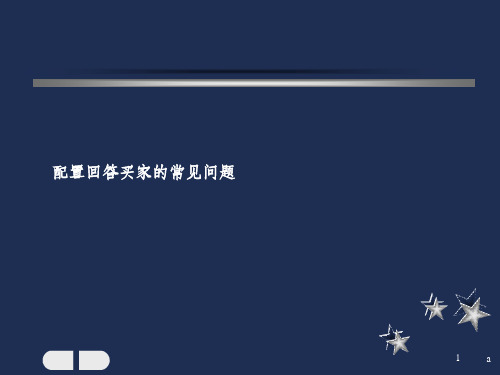



电脑设置常见问题
对于灵星雨系统举例(Windows 7 系统)1,电脑设置
右击桌面,占击NVIDIA控制面板,如图1所示:
打开控制面板,选择“设置多个显示器”,如图2所示:
这时将两显示器都勾上,如图3所示:
这些设置完成之后,右击鼠标右键,选择“屏幕分辨率”,如图4所示:
将“多显示器(M)”设置“复制这些显示”,如图5所示
设置完成之后,发送卡的绿灯为闪烁,证明已经设置成功;
2,如果播放一段时间,就会黑屏,可能就是电脑显示器没有设置合理;
设置方法如下:
开始菜单里打开“控制面板”,如图6所示
打开控制面板,选中“电源选项”如图7所示
打开“电源选项”,选择“选择关闭显示器时间”,如图8所示
将“关闭显示器”的时间调到最大(从不),如图9所示
最后点“保存修改”,电脑的所有设置完成。

页眉页脚设置常见问题大全1.问:WORD 里边怎样设置每页不同的页眉?如何使不同的章节显示的页眉不同?答:分节,每节可以设置不同的页眉。
文件——页面设置——版式——页眉和页脚——首页不同2. 问:请问word中怎样让每一章用不同的页眉?怎么我现在只能用一个页眉,一改就全部改了?答:在插入分隔符里,选插入分节符,可以选连续的那个,然后下一页改页眉前,按一下“同前”钮,再做的改动就不影响前面的了。
简言之,分节符使得它们独立了。
这个工具栏上的“同前”按钮就显示在工具栏上,不过是图标的形式,把光标移到上面就显示出”同前“两个字来3. 问:如何合并两个WORD 文档,不同的页眉需要先写两个文件,然后合并,如何做?答:页眉设置中,选择奇偶页不同/与前不同等选项4. 问:WORD编辑页眉设置,如何实现奇偶页不同? 比如:单页浙江大学学位论文,这一个容易设;双页:(每章标题),这一个有什么技巧啊?答:插入节分隔符,与前节设置相同去掉,再设置奇偶页不同5.问:怎样使WORD 文档只有第一页没有页眉,页脚?答:页面设置-页眉和页脚,选首页不同,然后选中首页页眉中的小箭头,格式-边框和底纹,选择无,这个只要在“视图”——“页眉页脚”,其中的页面设置里,不要整个文档,就可以看到一个“同前”的标志,不选,前后的设置情况就不同了6.问:如何从第三页起设置页眉?答:在第二页末插入分节符,在第三页的页眉格式中去掉同前节,如果第一、二页还有页眉,把它设置成正文就可以了●在新建文档中,菜单—视图—页脚—插入页码—页码格式—起始页码为0,确定;●菜单—文件—页面设置—版式—首页不同,确定;●将光标放到第一页末,菜单—文件—页面设置—版式—首页不同—应用于插入点之后,确定。
第2步与第三步差别在于第2步应用于整篇文档,第3步应用于插入点之后。
这样,做两次首页不同以后,页码从第三页开始从1编号,完成。
7.问:WORD页眉自动出现一根直线,请问怎么处理?答:格式从“页眉”改为“清除格式”,就在“格式”快捷工具栏最左边;选中页眉文字和箭头,格式-边框和底纹-设置选无8. 问:页眉一般是———,上面写上题目或者其它,想做的是把这根线变为双线,WORD中修改页眉的那根线怎么改成双线的?答:按以下步骤操作去做:●选中页眉的文字,包括最后面的箭头●格式-边框和底纹●选线性为双线ﻫ的●在预览里,点击左下小方块,预览的图形会出现双线●确定▲上面和下面自己可以设置,点击在预览周围的四个小方块,页眉线就可以在不同的位置9. 问:Word中的脚注如何删除?把正文相应的符号删除,内容可以删除,但最后那个格式还在,应该怎么办?答:步骤如下:1、切换到普通视图,菜单中“视图”——“脚注”,这时最下方出现了尾注的编辑栏。

教案是教师在备课时设计的教学计划,而教案设计则是整个备课环节中最重要的一环。
一个好的教案设计能够为教师顺利的开展教学活动提供有力的保障,而一个糟糕的教案设计则可能会给教学工作带来不少麻烦。
教案设计是一项需要认真对待的事情。
但是,在教案设计过程中,教师们常常会遇到一些难题,下面我们就来详细介绍一下教案设计中的常见问题及解决方法。
一、教学目标设置不够明确教学目标是指教学过程中所要达成的最终目标。
在教案设计时,教学目标的设置非常重要,一方面,教学目标能够指导教师教学活动的开展,另一方面,教学目标也是教学效果的重要评价标准。
教学目标的设置必须明确、具体,否则很容易产生教学误区。
解决方法:1.教师必须根据学生的实际情况来设置教学目标。
2.将教学目标分解成不同层次的具体目标,以达到细化目标的效果。
3.教学目标必须具有可操作性,即教师在教学活动的过程中能够对学生的行为、思想情感进行观察和评价。
二、知识点和教学重点的选择不合理知识点和教学重点的选择是教案设计的关键环节。
正确的选择可以大大提高教学效果,而错误的选择则会浪费教育资源,影响教学效果。
解决方法:1.根据学生的实际情况来选择相关知识点和教学重点。
2.选择与学生生活、学习息息相关的内容,加强教学内容的可读性与易懂性。
3.整合相关知识点,形成较为完整的知识结构。
三、教学难度设置不合理教学难度的设置是教案设计的重要环节之一。
如果教学难度设置过高,学生可能会学不进去;如果教学难度设置过低,教学成果可能会大打折扣。
解决方法:1.根据学生的实际情况来设置教学难度。
2.根据学生的知识水平、语言表达能力、学习态度等因素来确定教学难度。
四、教学设计缺乏互动性教学设计中缺乏互动性,不仅可能会让学生产生学习厌恶心理,而且也极易让学生不敢发言积极参与课堂活动。
解决方法:1.通过提问、讨论等方式来增强课堂互动性。
2.教师应注重调动学生的兴趣,使学生在课堂上表现得更加积极。
五、教案不灵活在教学过程中,教学计划难免要遇到一些偶然的情况。

电脑BIOS与UEFI设置的常见问题解决电脑的BIOS(基本输入输出系统)和UEFI(统一固件接口)是计算机硬件与操作系统之间的桥梁,它们的设置对于计算机的性能和稳定性具有重要影响。
然而,在使用过程中常常会遇到一些问题,本文将介绍电脑BIOS与UEFI设置的常见问题及解决方法。
一、电脑启动过程出现提示信息不消失的问题当我们开机时,有时会出现启动过程中显示的提示信息无法消失的情况。
这种情况通常是由于BIOS或UEFI的设置不正确导致的。
解决方法如下:1. 进入BIOS或UEFI界面:重启计算机,在启动过程中按下指定的按键(通常是DEL、F2或F12键)进入BIOS或UEFI设置界面。
2. 恢复默认设置:在BIOS或UEFI设置界面中,找到“Load Defaults”或“Restore Defaults”选项,并选择确认。
这将恢复到默认的设置。
3. 保存并退出:在BIOS或UEFI设置界面中,找到“Save and Exit”选项,并选择确认。
计算机将重新启动,并应该解决提示信息不消失的问题。
二、电脑启动速度过慢的问题有时电脑在启动过程中会出现速度过慢的情况,这可能是由于BIOS或UEFI设置不当或硬件配置不匹配导致的。
以下是解决方法:1. 开启快速启动功能:在BIOS或UEFI设置界面中,找到“Fast Boot”或“Quick Boot”选项,并启用该功能。
这将减少启动时间并提高系统的响应速度。
2. 禁用无关设备:在BIOS或UEFI设置界面中,找到“Onboard Devices”或“Peripheral Devices”选项,并禁用不需要的设备。
这可以减少系统加载的设备数量,提高启动速度。
3. 更新BIOS或UEFI固件:有时旧版本的BIOS或UEFI固件可能会导致启动速度变慢。
可以通过访问计算机制造商的官方网站,下载并更新最新的BIOS或UEFI固件来解决这个问题。
三、电脑不能识别硬盘或其他设备的问题有时电脑在启动或运行过程中无法正确识别硬盘、光驱或其他外部设备,这可能是由于BIOS或UEFI设置不正确导致的。
h 常见问题设置
(首先不要闲烦哦,慢慢看完,很多常见的都可以解决的,慢慢看,到时候有不懂的再联系我)
1.怎么设置网页介绍的大时间带天气的那个?
点着手机桌面空白处不放手,选择widget,选择天气通,选择4*2的就可以了的
2.怎么上网?
设置--sim卡管理--数据连接--选择上网的卡这样就可以了打开数据连接选择中国移动或者中国联通就可以了的。
3怎么卸载自己安装的程序?
设置--应用程序--管理应用程序--
4.怎么连接无线网络?
设置WIFI上网,打开设置--无线和网络--然后打开Wlan---会自动搜索网络---点击下面的Wlan设置---找到您要连接的网络---如果提示输入密码您输入密码就可以了,连接上以后就会默认WIFI网络上网,如果连接不能上网,请检查您的路由器设置。
手机都是默认的WIFI 功能,不需要设置的。
5.换手机了,怎么把sim卡里面的联系人放到新手机里面?
进入通讯录按菜单键导入导出选择从sim卡导入就可以了。
6.怎么设置时间?
设置--时间和日期
7.有时候系统进程或者软件出错怎么办?
谷歌系统出现这些问题是很常见的,这些不影响的,如果相机软件出错,可以下载第三方相机软件例如360相机那些很多的,不想恢复出厂的就下载第三方软件,一般第三方软件是比较稳定的,如果要用系统的就要恢复出厂下了,设置隐私权重置为默认设置,就跟收到时一样的了,手机上的东西会没,内存卡里面的不会的。
8.我手机连接电脑怎么没反应?怎么连接?找什么同步软件?
豌豆荚/(里面常用的软件,游戏什么都可以下载的。
91和豌豆荚一样的,手机助手,里面都可以下载软件那些的)
谷歌4GS电脑同步视频/programs/view/kDUSU-wFmv8/
首先把豌豆荚下载安装在电脑上手机上操作:设置应用程序开发里面都划勾
然后数据线连接上电脑,豌豆荚会提示安装驱动的哦,或者看下视频操作,电脑提示安装新硬件就关掉就可以了,不要操作,在豌豆荚上面操作就可以的,安装好驱动了,豌豆荚就会识别手机的。
手机连接上电脑了,可移动磁盘为什么打不开?
手机上操作:点击屏幕上方向下拉选择usb已连接打开存储装置就可以的这个操作了电脑上的可移动磁盘就可以打开了的。
9.怎么把软件安装到内存卡?
这个要用到91,豌豆荚没91好用,百度91(/91helper/进去了点立即下载下载安卓版本的)第一个连接下载安卓版本的安装在电脑上和豌豆荚一样连接上让91识别手机,然后打开程序管理,在里面随便下载个软件,下载完成后,在软件库里面找到,鼠标右键点击,打开下载目录,然后找到下载好的apk程序,双击就会让您选择安装在哪里的。
10.我的手机怎么自己在走流量,怎么避免?
谷歌的系统都是这样的,软件是自己关掉运行的,不上网的时候可以关掉上网连接,这样就不会避免流量的流失,设置--sim卡管理--数据连接--选择关闭就可以了的。
11.怎么设置来电铃声,或者其它短信铃声那些?
设置来电铃声:进入音乐播放器随便点击一首音乐播放点菜单键(有很多人找不到菜单键在哪里,就是屏幕下方第二个按键)设为手机铃声就可以的
设置其它铃声:/group/thread/841257-255183677.htm按照网页里面操作就可以了,很简单的。
12.怎么移动桌面上的图标?或者怎么把菜单里面的图标弄到菜单?或者桌面的图标怎么删除?
移动桌面上的图标:点着桌面的图标不放手拖动就可以了。
删除桌面上的图标:点着桌面的图标不放手,下面就会出来一个垃圾箱的,拖到垃圾箱就可以了的。
把菜单里面的图标弄到桌面:点着菜单里面的图标不放手,就会自己跳到主界面的。
13.个人收录大型游戏
兄弟连/file/bhu9d0rv
实况足球/file/bhu96kc9
刺客信条/file/e6m4o7f2 把游戏网页地址复制到浏览器地址栏打开就可以了地老猎人/file/bhu6fimi
极品飞车/file/e6mjynv2
可以试试,打开网页了点下面的电信下载或者联通下载,下载了解压,里面有说明的,或者百度看下安卓大型游戏安装教程也是可以的,因为数据包必须放到相应的文件夹,不然就是运行不了的,一点进去就退出来了的。
其它的游戏自己需要都可以在豌豆荚或者91上面下载到。
14.怎么设置输入法,安装了怎么没有呢?可以用手写那些吗?
先下载输入法,在手机上安装,然后进设置--语言和键盘-在里面选择好输入法,差不多就是把输入法后面划勾就可以了的,或者在短信编辑框,就是输入框,点着不放手,也可以选择输入法的。
手写输入法下载(国笔输入法)安装就可以了的其它输入法还有很多:触宝输入法,搜狗输入法,那些都是可以下载的
15.怎么导航呢?凯立德在哪里?怎么安装?怎么使用?
菜单--存储卡-Navione-凯立德.apk 安装激活码是16个0
GPS使用方法:在设置-位置和安全-把使用GPS卫星开关打开(在空旷的地方搜索卫星更快,室内搜不到卫星),然后进导航功能(用自带导航需要GPRS实时下载地图,会产生GPRS 流量费);也可以安装内存卡上的凯立德导航。
存储卡-Navione-凯立德.apk 。
安装之后,打开就可以使用了(在空旷的地方才能搜索卫星,室内搜不到卫星,搜GPS卫星的速度视所在环境而不一样),也可以把辅助gps打开也就是agps划勾,那个会收取流量费,不过可以提高搜星速度哦!
要在空旷的地方5-10M 没有高大的建筑物固定一个位置不动(搜GPS卫星的速度视所在环境而不一样)
开始搜星是比较慢的在空旷的地方搜星二十分钟左右多操作操作才能更好的激活gps芯片就好了的
凯立德操作视频
/programs/view/Ri5IKCM82ag/
/show/RsKmIpp3cOzLqj_o.html
都可以参考
16.机子运行慢?卡?怎么解决?
首先,这个机子正常运行是绝对不会出现这个问题的,智能机都要合理使用的,最简单的,要及时清理下后台程序,用高级进程管理器或者高级任务管理器都是可以下载的,系统关联运行的没事,自己运行的及时删除,最简单的,跟电脑一样的,再好配置的电脑,你能魔兽双开就很了不起了,当然,那只是少数电脑,一般的电脑都是要合理使用的,不要的软件及时删除,手机要多留点空间,最少保持三四十兆左右,这样才能更好的更快速的运行,软件安装些常用的软件就可以了,用腻了再删除,安装别的这样最好不过了。
17.手机系统自带的软件可以删除吗?
亲,这个是可以删除,但是很麻烦,而且有风险,最好最好别弄,因为如果删除了可能影响系统稳定性,导致系统不能正常运行或者出错,您可以百度看下,这个最好别弄,跟电脑系统一样的,很多都是必须的,关联运行的程序,所以请别私自删除,私自删除出问题,到时候别怪我。
18.软件怎么安装不了?提示不是来自电子市场,或者其它提示?
设置--应用程序--未知来源划勾就可以了。
19.电话为什么打电话黑屏了亮不起来呢?
设置--显示--靠近传感器--按照上面的提示调节下就可以了
20.我的蓝牙耳机怎么连接呢?
蓝牙连接,首选开启蓝牙耳机的时候要长按蓝牙耳机的开关,让指示灯突然闪烁几下,然后快速的一篮一红,这个时候再放手,用手机搜索连接就可以了,连接密码0000.(可能也不会要密码,灯可能就一蓝一蓝的闪,也没关系的,只要能被手机搜索到连接就可以的,这个没事的)如果还是连接不上,把蓝牙耳机多充会电再操作,长按五分钟,可以把蓝牙耳机恢复出厂。
21.游戏,软件哪里下载?
在电脑上下载91或者豌豆荚,安装在电脑上,里面都有软件下载的可以随意下载,有的软件安装不了或者出错,就是软件版本问题或者不兼容,这个没事的,因为每个机子都有自己合适的软件的,谷歌软件有几十万哦,不是每个软件都可以安装的,也不是每个都不可以的,找寻合适的就可以的。
最简单的使用不了,安装不上,就是不合适的。
(不要一个软件安装不了,运行不了,就说机子问题哦,)
22.如果说什么谷歌系统后台进程多,电量不耐用,或者流量流失其它什么的,看下这个?/view/539cf04d852458fb770b564e.html(复制到浏览器打开)
新手注意事项:
1.别随便更新手机自带的软件,那样可能会导致软件不可用,或者使用出错
2.我们赠送的凯立德都是破解的,也不要更新,更新就成官方版了,也就要钱了的,所以,请注意
3.也不要听信别人说什么一定要root了才可以用软件,root只是解除权限,能对系统文件进行修改,所以一般不涉及到系统管理的那些操作,是不会要这个root权限的,一般也不要随便破解,更不要随意删除系统程序,因为系统程序跟电脑的系统一样,都是关联在一起的,可能你删除了一个系统开机都开不了了,或者是一直提示进程出错,有时候乱删除文件,可能导致刷机都刷不了的,到那个时候就是成砖头了。